在操作系统的选择上,Windows10S已经成为众多用户的首选。它的高效性能和出色的安全性使得它成为一个备受关注的操作系统。本文将为您提供一步步的Wi...
2025-04-18 214 安装教程
Windows8是微软公司推出的一款操作系统,具有鲜明的现代化界面和多项实用功能,因此受到了许多用户的喜爱。本文将为您提供一份详细的教程,帮助您在台式电脑上顺利安装Windows8系统。
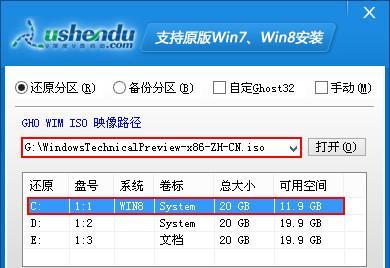
准备工作
在开始安装Windows8系统之前,您需要做一些准备工作。备份您的重要文件和数据,以防在安装过程中出现意外情况。确保您的电脑符合Windows8系统的最低硬件要求,并检查所有硬件设备是否正常工作。
获取安装介质
在安装Windows8系统之前,您需要获取安装介质。您可以通过官方渠道购买Windows8系统的安装光盘或USB安装盘,也可以从微软官网下载Windows8系统的ISO镜像文件并制作成安装盘或安装U盘。
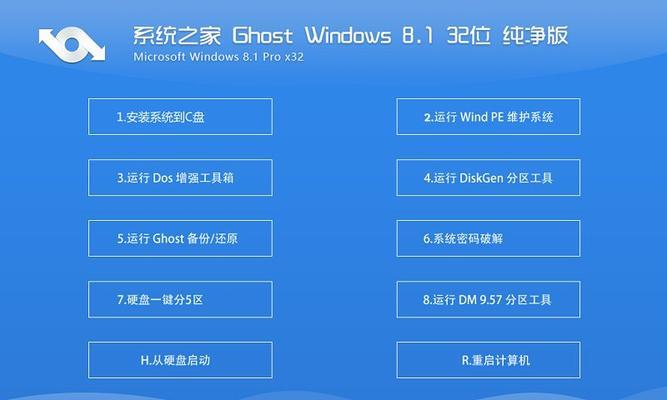
设置启动顺序
在开始安装过程之前,您需要将电脑的启动顺序设置为从光盘或USB设备启动。您可以通过进入电脑的BIOS设置界面,将光盘或USB设备设置为第一启动项。
进入安装界面
当您已经设置好启动顺序后,重新启动电脑,系统将会自动进入Windows8的安装界面。在这个界面上,您需要选择语言、时区和键盘布局等相关设置。
输入产品密钥
在安装Windows8系统过程中,您需要输入产品密钥以激活系统。产品密钥可以在购买Windows8系统时获得,确保正确输入以确保系统正常运行。
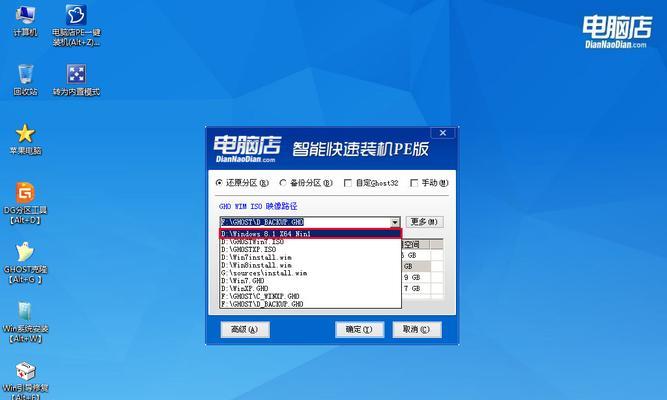
选择安装类型
在安装界面中,您将需要选择安装类型。通常情况下,您可以选择“自定义安装”以进行全新安装,或选择“升级安装”以保留您的个人文件和应用程序。
选择安装位置
在进行自定义安装时,您需要选择Windows8系统的安装位置。您可以选择现有的分区进行安装,也可以创建新的分区。
等待安装完成
一旦您完成了安装位置的选择,系统将开始安装Windows8。这个过程可能需要一些时间,请耐心等待系统完成安装。
设置个人偏好
当Windows8安装完成后,您需要设置个人偏好。例如,选择网络连接、设置用户账户和密码等。
安装驱动程序
安装完系统后,您需要安装电脑的驱动程序以确保硬件设备正常工作。通常情况下,您可以从电脑制造商的官方网站下载最新的驱动程序。
更新系统和应用程序
在完成驱动程序的安装后,建议您立即更新系统和应用程序。通过WindowsUpdate功能,您可以获取最新的系统补丁和安全更新。
安装常用软件
完成系统和应用程序的更新后,您可以安装一些常用软件,例如办公软件、浏览器、音视频播放器等。
个性化设置
在完成软件安装后,您可以根据个人喜好进行系统的个性化设置,例如更改壁纸、调整字体大小、修改桌面图标等。
配置安全防护
为了保护您的电脑免受恶意软件和病毒的侵害,建议您安装杀毒软件和防火墙,并进行相关配置。
备份系统
为了应对系统故障或意外数据丢失,建议您定期备份系统和重要文件。您可以使用Windows自带的备份和恢复功能,或使用第三方备份软件。
通过本文的教程,您可以轻松地在台式电脑上安装Windows8系统。只需按照上述步骤进行操作,即可享受到Windows8带来的现代化界面和实用功能。记得根据个人需求进行个性化设置,并保持系统的安全防护和定期备份,以确保系统的稳定运行和数据的安全性。
标签: 安装教程
相关文章

在操作系统的选择上,Windows10S已经成为众多用户的首选。它的高效性能和出色的安全性使得它成为一个备受关注的操作系统。本文将为您提供一步步的Wi...
2025-04-18 214 安装教程

在当今的信息时代,人们对多系统环境的需求越来越高,尤其是对于Mac用户来说,有时候需要在自己的设备上安装Windows8系统以便于使用某些特定的软件或...
2025-04-11 523 安装教程

在今天的科技时代,电脑已成为我们生活中不可或缺的一部分。无论是苹果系统还是Win7系统,作为两种受欢迎的操作系统,其安装过程都值得我们了解。本文将从购...
2025-02-22 274 安装教程

在当今数字化时代,电脑已经成为我们生活和工作中不可或缺的一部分。而想要拥有一台高效稳定的电脑,选择合适的操作系统显得尤为重要。Windows7作为一款...
2025-01-28 297 安装教程

GhostPE是一款备受欢迎的系统备份和还原工具,它可以帮助用户在系统出现问题时快速恢复到之前的状态。本文将详细介绍GhostPE的安装过程,帮助读者...
2025-01-28 319 安装教程

在使用电脑的过程中,不可避免地会遇到各种问题,尤其是电脑系统出现故障或运行缓慢时。此时,重新安装操作系统成为了一个必要的选择。而小马Win7安装教程将...
2025-01-21 246 安装教程
最新评论